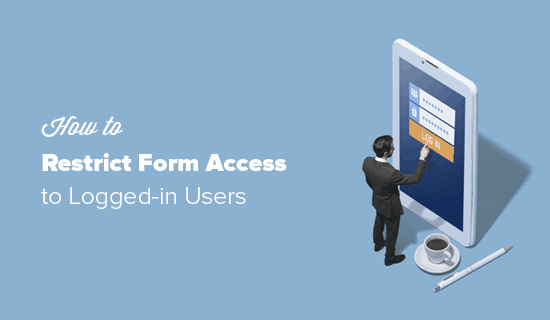Stai cercando un modo semplice per limitare i tuoi invii di moduli WordPress solo agli utenti che hanno effettuato l'accesso?
Se hai un sito di appartenenza, negozio onlineo un altro tipo di sito Web con utenti registrati, è possibile limitare l'accesso a determinati moduli solo agli utenti che hanno effettuato l'accesso.
In questo articolo, ti mostreremo come limitare l'accesso ai tuoi moduli WordPress in modo che solo gli utenti registrati possano compilarli e inviarli.
Quando e perché è necessario limitare l'accesso per i moduli di WordPress?
Potrebbero esserci una serie di scenari in cui è necessario limitare l'accesso a determinati moduli WordPress solo agli utenti che hanno effettuato l'accesso.
Per esempio:
- È possibile che tu stia ospitando un evento di membri privati e desideri solo utenti registrati sul tuo sito a RSVP.
- È possibile limitare l'accesso al supporto solo per i membri e limitandolo solo agli utenti che hanno effettuato l'accesso, è possibile popolare in modo dinamico determinate informazioni dal loro profilo.
- Potresti voler gestire un dipendente sondaggio o sondaggioe desideri limitare l'accesso solo al tuo team interno.
- Stai eseguendo un sondaggio NPS cliente che desideri inviare solo agli utenti che hanno effettuato l'accesso.
- Potresti avere un modulo di richiesta premio speciale a cui desideri accedere solo da determinati utenti che hanno effettuato l'accesso.
Questi sono solo alcuni esempi, ma potrebbero esserci letteralmente centinaia di altri casi d'uso in cui si desidera limitare l'accesso al modulo solo agli utenti registrati.
Detto questo, diamo un'occhiata a come limitare l'accesso al modulo WordPress solo agli utenti che hanno effettuato l'accesso.
Metodo 1: Limitare l'accesso ai moduli con l'addon WPForms Form Locker
Questo metodo è il più semplice e potente, quindi lo consigliamo a tutti gli utenti principianti. Useremo il plugin WPForms e il loro Componente aggiuntivo Form Locker per bloccare completamente l'accesso al modulo WordPress.
WPForms è il miglior plug-in per moduli WordPress utilizzato da oltre 2 milioni di siti Web. È stato creato dal fondatore di WPBeginner, Syed Balkhi, per avere tutte le funzionalità di cui avevamo bisogno per gestire la nostra attività.
La prima cosa che devi fare è installare e attivare il WPForms collegare. Per maggiori dettagli, consulta questa guida passo passo su come installare un plugin in WordPress.
Al momento dell'attivazione, è necessario inserire la chiave di licenza e quindi aggiungerla a WPForms »Componenti aggiuntivi pagina per installare il componente aggiuntivo Form Locker.
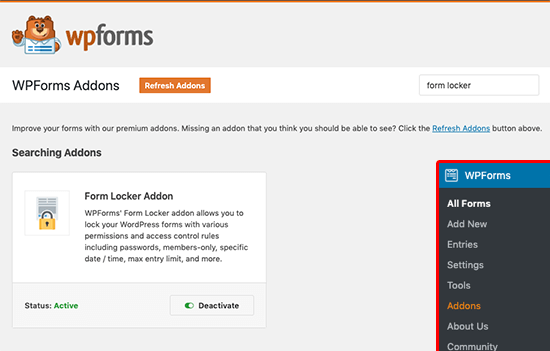
Ora sei pronto per creare un nuovo modulo con accesso limitato per gli utenti che hanno effettuato l'accesso.
Per fare questo, vai avanti e crea un nuovo modulo andando a WPForms »Aggiungi nuovo. Questo aprirà il generatore di moduli WPForms in cui ti verrà presentata l'opzione per scegliere un modello di modulo o iniziare con uno vuoto.
Il generatore di moduli drag & drop di WPForms è estremamente facile da usare, quindi puoi aggiungere o rimuovere campi e personalizzare il modulo a tuo piacimento.
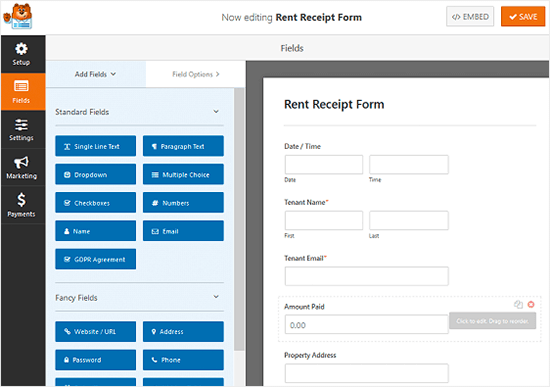
Dopo aver aggiunto tutti i campi necessari, è necessario accedere alla scheda Impostazioni e fare clic su Blocco moduli.
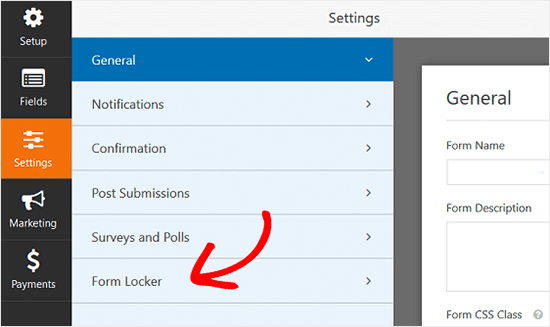
In questa scheda, vedrai l'opzione per abilitare la protezione con password per i tuoi moduli WordPress, impostare i limiti di iscrizione totali, abilitare la pianificazione dei moduli e abilitare la limitazione delle voci solo agli utenti che hanno effettuato l'accesso.

Una volta selezionata la casella, vedrai un nuovo campo Messaggio in cui dovrai redigere un messaggio che verrà visualizzato a tutti gli utenti che non hanno effettuato l'accesso al tuo sito.
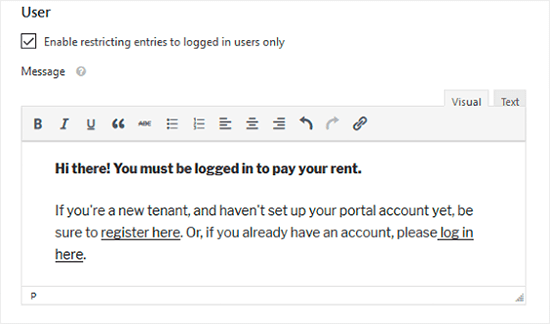
Al termine, è possibile modificare altre impostazioni del modulo che potrebbero essere necessarie e quindi fare clic sul pulsante Salva.
Ora puoi incorporare questo modulo in qualsiasi post o pagina di WordPress sul tuo sito utilizzando lo shortcode WPForms nel Editor classico o usando il blocco WPForms nel file Redattore di Gutenberg.
Vai su Posta o Pagine, quindi fai clic sull'icona Più per selezionare un blocco. Quindi, digitare WPForms nella ricerca di blocchi.
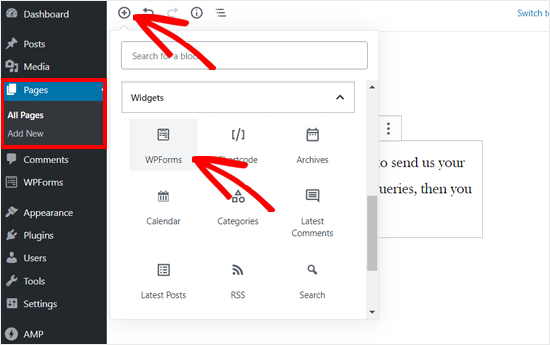
Una volta aggiunto il blocco WPForms, seleziona il modulo da incorporare e il gioco è fatto. Congratulazioni, hai creato con successo un modulo WordPress che è riservato solo agli utenti che hanno effettuato l'accesso.
Metodo 2: Limitare l'accesso al modulo con pagine protette da password o private
Un altro modo per limitare l'accesso ai moduli in WordPress è utilizzare le impostazioni di visibilità predefinite di WordPress. È possibile utilizzare questo metodo con versione gratuita di WPForms o qualsiasi altro plug-in del modulo di contatto.
Basta creare una pagina o un post in cui si desidera incorporare il modulo. Successivamente, fai clic su Impostazioni di visibilità nel pannello di destra.
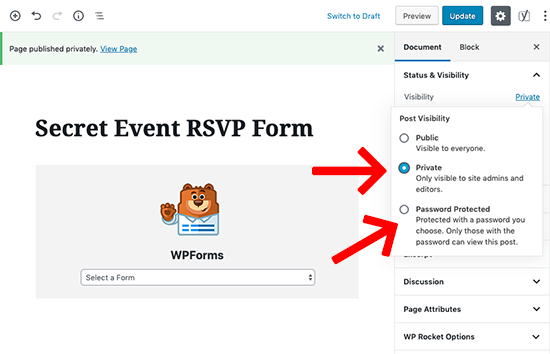
Hai la possibilità di rendere privata l'intera pagina o di proteggere l'intera pagina con password.
Le pagine private possono essere visualizzate solo dagli amministratori e dagli utenti di livello Editor sul tuo sito web.
Se imposti una password per la pagina, dovrai condividerla con tutti coloro a cui vuoi dare accesso.
Mentre questo metodo funziona, ci sono diversi aspetti negativi.
Innanzitutto, l'intera pagina è nascosta non solo nell'area dei moduli. Mancano i controlli più precisi e non è possibile vedere quale utente che ha effettuato l'accesso ha inviato il modulo (se si utilizza l'impostazione protetta da password).
Metodo 3: utilizzare plugin di appartenenza avanzati per limitare l'accesso al modulo
Se stai utilizzando un avanzato Plugin di abbonamento WordPress piace MemberPress, quindi viene fornito con molte funzioni di controllo degli accessi integrate.
Puoi semplicemente andare a MemberPress ” Regole per creare una nuova regola di autorizzazione.
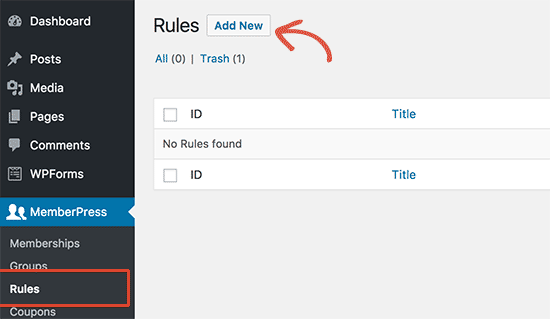
La pagina di modifica della regola consente di selezionare diverse condizioni e associarle a un piano di abbonamento.
Ad esempio, è possibile selezionare tutto il contenuto che corrisponde a un determinato tag o categoria per renderlo disponibile solo ai membri con il piano di abbonamento argento.
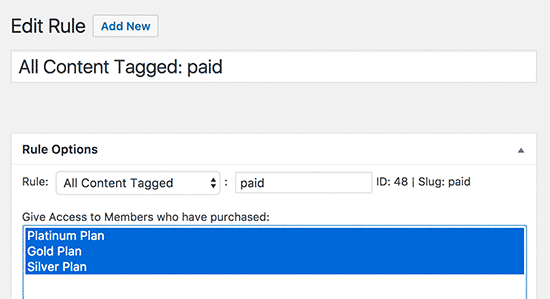
Puoi anche creare regole più specifiche. Ad esempio, un singolo post o una pagina, pagine secondarie o un URL specifico.
Dopo aver impostato le regole, puoi usarle in combinazione con qualsiasi Plug-in per moduli di contatto WordPress per limitare l'accesso al modulo solo agli utenti che hanno effettuato l'accesso.
Per maggiori dettagli, consulta la nostra guida passo passo su come limitare l'accesso ai contenuti in WordPress.
Speriamo che questo articolo ti abbia aiutato a imparare come limitare i tuoi moduli WordPress solo agli utenti che hanno effettuato l'accesso. Potresti anche voler vedere il nostro elenco di migliori plugin di WordPress per siti Web aziendali.
Se ti è piaciuto questo articolo, ti preghiamo di iscriverti al nostro Canale Youtube per i tutorial video di WordPress. Puoi trovarci anche su cinguettio e Facebook.
Il post Come limitare i moduli di WordPress solo agli utenti che hanno effettuato l'accesso è apparso per primo WPBeginner.
Web Designer Freelancer Realizzazione Siti Web Serra Simone
Realizzo siti web, portali ed e-commerce con focus specifici sull’usabilità, l’impatto grafico, una facile gestione e soprattutto in grado di produrre conversioni visitatore-cliente. Elaboro siti internet, seguendo gli standard Web garantendo la massima compatibilità con tutti i devices. Sviluppo e-commerce personalizzati, multilingua, geolocalizzati per potervi mettere nelle migliori condizioni di vendita. Posiziono il tuo sito su Google per dare maggiore visibilità alla tua attività sui motori di ricerca con SEO di base o avanzato.